本文主要是介绍使用Gitbook生成电子书,希望对大家解决编程问题提供一定的参考价值,需要的开发者们随着小编来一起学习吧!
背景
《Google工程实践文档》相对原文Google’s Engineering Practices documentation ,部分内容过时了。需要更新中文版,并使用Gitbook把Markdown文件转换成对应的PDF电子书。
上一次生成PDF电子书是5年前,当时生成电子书的环境早已不在。此次重新搭建环境,以备忘。
工具
需要安装3个工具:Calibre、nvm 和nodejs。
- Calibre
使用Gitbook生成PDF文件时,底层会调用Calibre生成PDF文件。 - nvm
用于管理nodejs版本。
本机已经是最新版本的nodejs(版本号20.11.0)。由于gitbook官方长期未更新,与最新版本的nodejs不兼容。为了让其正常运行,本机只能安装较老版本(10.22.0)的nodejs。
安装nvm的目的是为了随时能在不同的nodejs版本间切换。当需要使用gitbook时,使用10.22.0,否则,其他场合使用最新版本。 - Nodejs和gitbook
Gitbook命令基于nodejs(版本号10.22.0)运行。
安装步骤
1. 安装Calibre
Calibre 必须使用3.48版本。
最新版本的Calibre虽然也能生成PDF文件,但兼容性不好,生成的PDF文件比较大,而且会内嵌很多字体。除此之外,在生成的PDF文件中,电子目录(左边的书签)无法正确定位到文档中正确的位置。
在官网:Previous calibre releases 可以找到 3.48 版本。
下载后,双击安装。
2. 安装nvm
1) 从Github上下载windows版安装文件 nvm-setup.exe 。
下载链接:https://github.com/coreybutler/nvm-windows/release 。
安装过程中,会提示找到已安装的版本,是否要纳入版本管理,点击“是”。
2) 安装nvm之后,到命令行中执行
$ nvm npm_mirror https://registry.npmmirror.com
3) 安装 10.22.0 版本的nodejs,运行
$ nvm install 10.22.0
4) 切换到版本 10.22.0,运行
$ nvm use 10.22.0
5) 运行 node -v,运行结果显示
$ node –v
v10.22.0
3. 安装gitbook并验证版本为3.2.3 $ npm install gitbook-cli –g
$ gitbook –v
CLI version: 2.3.2
GitBook version: 3.2.3
运行流程
Gitbook生成电子书的流程如下图所示:
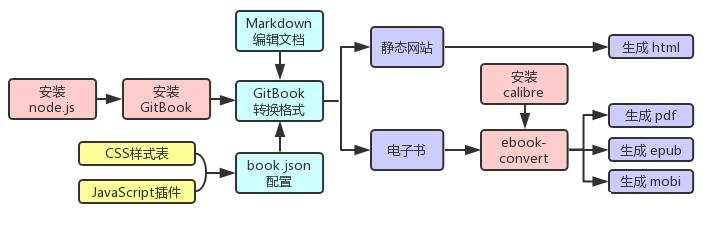
生成PDF电子书
- 下载电子书到本地。
- 进入电子书目录,运行
gitbook pdf ./ ./Google工程实践文档.pdf。
运行help命令可以查询gitbook的用法。
$ gitbook help
build [book] [output] build a book
–log Minimum log level to display (Default is info; Values are debug, info, warn, error, disabled)
–format Format to build to (Default is website; Values are
……
参考资料
- 用Gitbook制作电子书
这篇关于使用Gitbook生成电子书的文章就介绍到这儿,希望我们推荐的文章对编程师们有所帮助!




